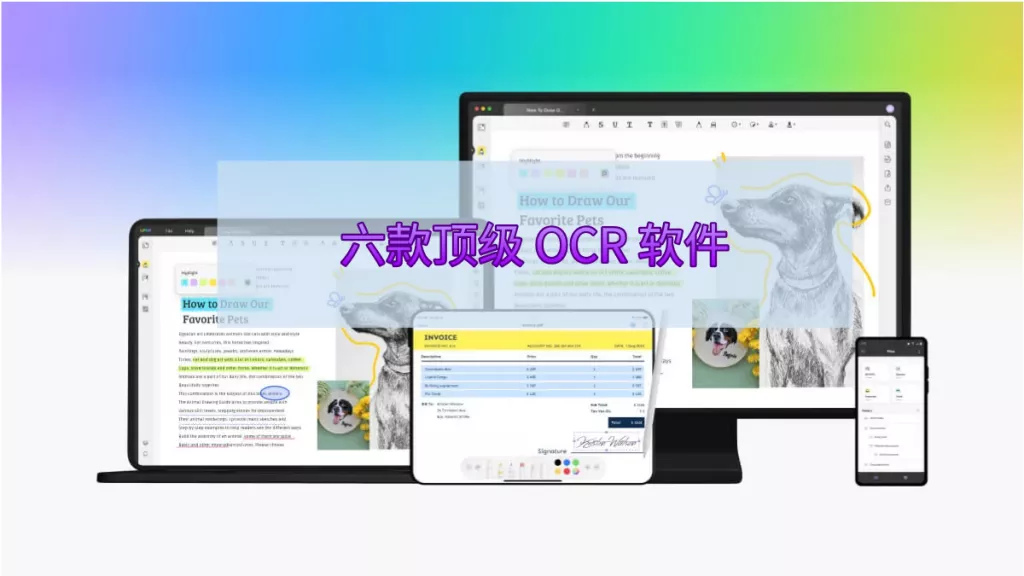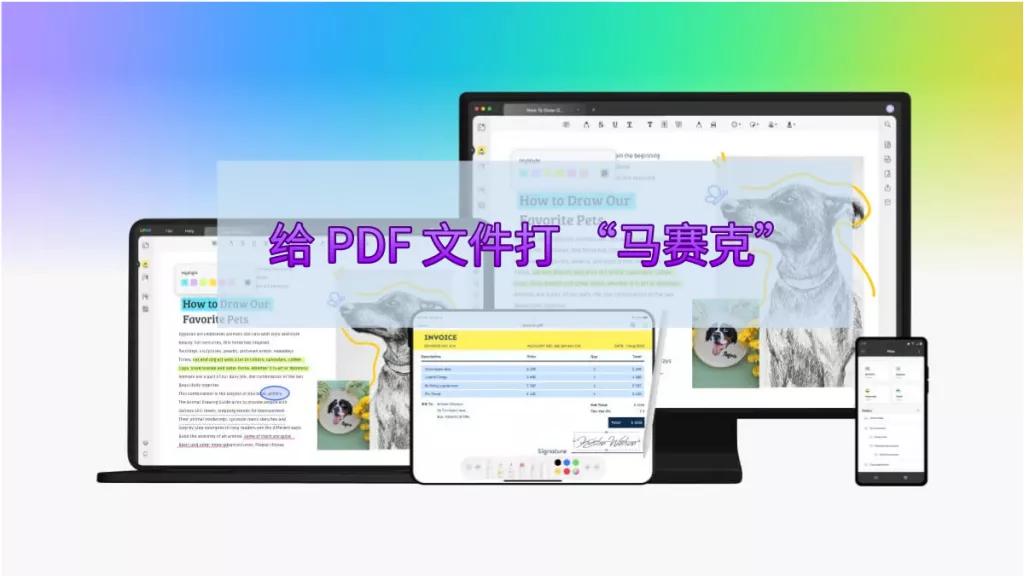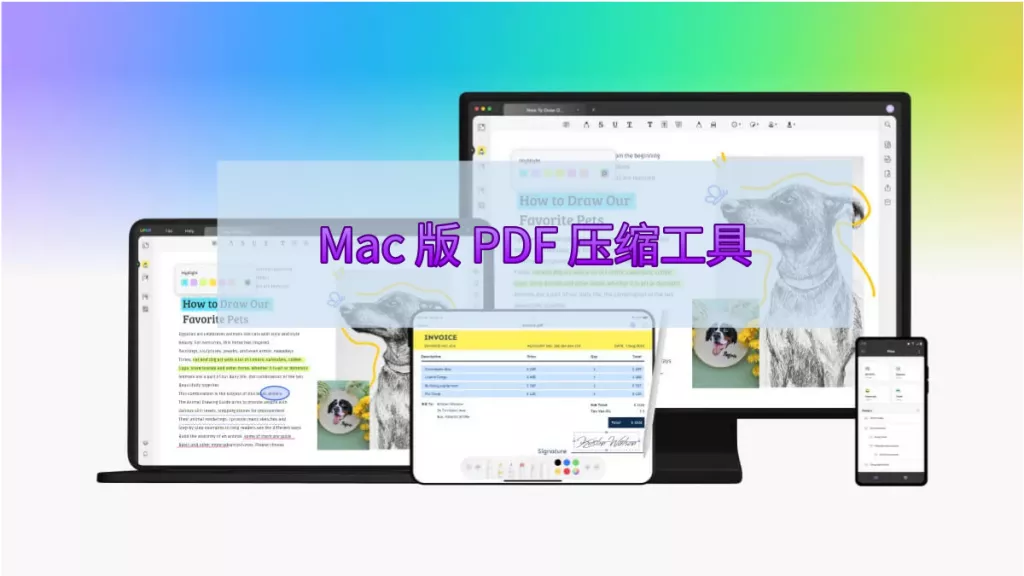你可能会遇到这种情况:为了在办公室节省空间,需要扫描文档中的几页,或者想随身携带几页。但随着时间推移,现在你需要用新信息替换文档里的一些数据或文本。然而,对于扫描的 PDF 文档,你却无法直接编辑修改。这篇文章将介绍一些靠谱的方法和工具,教你如何在不破坏原始格式的前提下,在 Mac 上编辑扫描文档。
一、用 UPDF 在 Mac 上编辑扫描的 PDF 文档
Mac 版 UPDF 是一款AI 智能 PDF 编辑器,能在 Mac 上下载使用。它界面友好,处理速度快,即使没有经验,用户也能轻松阅读、注释和合并 PDF 文件。它是一款优质的 PDF 编辑器,为 PDF 用户提供了高级功能和一站式解决方案,你可以点击下方的下载按钮试试。
UPDF 的主要功能:
- 保护 PDF 文件:UPDF 能让用户给重要的 PDF 文件设置密码,这样在网上传输时,机密数据就能安全无忧。
- 裁剪 PDF 页面:使用 UPDF 时,用户可以完整或部分裁剪 PDF 页面,去除不必要信息,保留重要内容。
- 转换 PDF 文件:UPDF 支持将 PDF 文件转换成 Word、PowerPoint、CSV 等不同格式。不用再复制粘贴整个文件还担心格式错乱,在 Mac 上就能轻松转换。
- 编辑 PDF 文件:用户可以根据个人需求编辑文本、图片、链接,还能添加水印、背景、页眉和页脚。
- OCR 功能:UPDF 支持 OCR 技术,能让扫描的 PDF 变得可搜索和可编辑。

用 OCR 功能在 Mac 上编辑扫描的 PDF:
当你有一份扫描的 PDF 时,得把它转换成可编辑、可搜索的 PDF 文档,才能轻松修改内容。UPDF 提供了专门的 OCR 功能帮你实现,具体使用方法如下:
- 打开 PDF,进入 OCR 工具并设置布局:打开 PDF 文档,点击工具面板的 “OCR” 功能。接着设置 PDF 文档的 OCR 其他参数,从列表中选择一种布局。
- 仅文本和图片:这种布局没有透明的页面图像,文本和图片能轻松编辑。输出文件比原文件小,且不保留原格式,适合只想编辑文本和图片的情况。
- 文本在页面图像之上:PDF 文档文本下方有一个透明的整页图像,布局和原文件一样。
- 文本在页面图像之下:如果你想让 PDF 可搜索但不可编辑,这种布局会在文本上放一个透明的整页图像。文档格式保持不变,无法编辑,适合存档文档。选好布局后,若想定义高级布局设置,点击 “Gear” 图标,勾选你想要的选项。
- 选择语言和分辨率:在 “文档语言” 选项的列表里选择 38 种语言中的一种。选好后,进入 “图片分辨率” 选项卡,从列表中选择 dpi 值。如果不确定正确分辨率,点击 “自动” 继续。
- 执行 OCR 并编辑扫描的 PDF:设置想在 Mac 上应用 OCR 的 “页面范围”,设置好后点击 “执行 OCR” 转换。转换后的 PDF 文档会保存在相应位置。转换完成保存并打开后,你就能用 UPDF 左侧的编辑工具编辑扫描的 PDF 文档了。
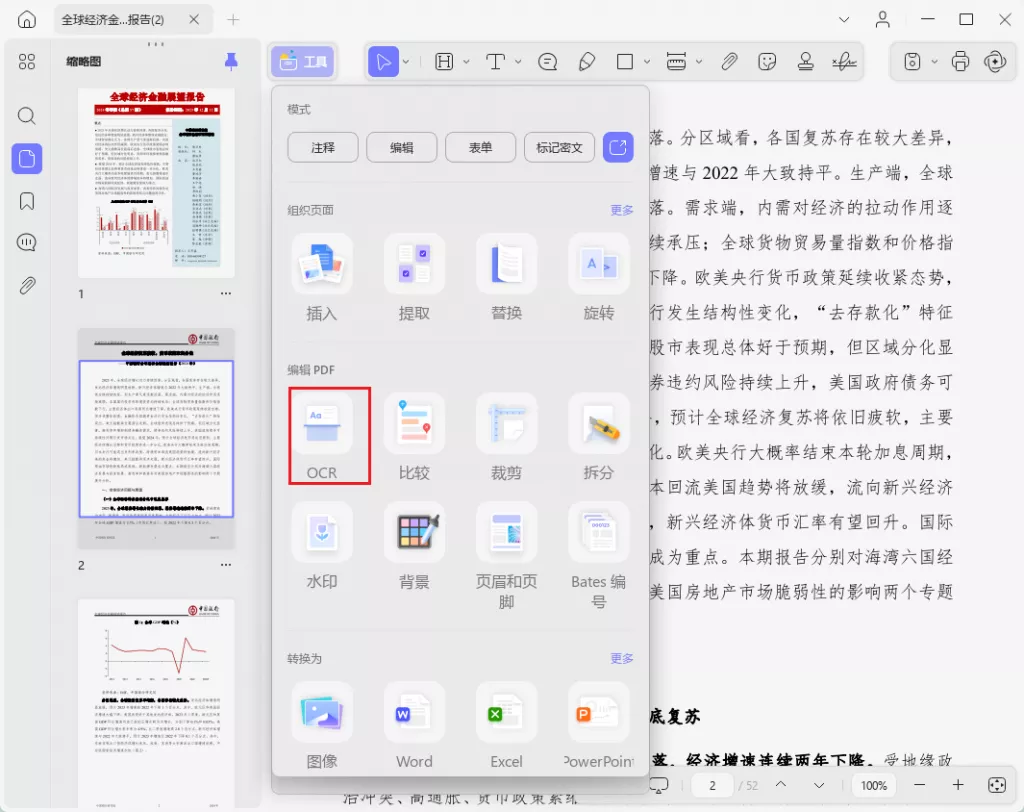
二、用 Adobe Acrobat 在 Mac 上编辑扫描的 PDF
Adobe Acrobat 在处理 PDF 文档时能给用户带来优质体验。它功能多样,应用强大,用户能快速创建和编辑 PDF 文件。Adobe Acrobat 也能用其 OCR 功能,在 Mac 上编辑扫描的 PDF 文档。具体步骤如下:
- 访问 Adobe Acrobat 官网,在 MacBook 上下载该工具:下载安装后,在 Mac 上启动它。点击 “File” 选项卡,选择 “Open” 选项,添加扫描的 PDF 文件。
- 进入 Adobe Acrobat Mac 的 “Tools”,选择 “Edit PDF” 工具:选择该工具后,Adobe 会自动对扫描文档应用 OCR 功能,使其可编辑。
- 现在你可以编辑或格式化扫描 PDF 的文本:还能给文件添加注释。完成所有编辑后,再次点击 “File” 选项卡,选择 “Save As” 选项。之后,选择编辑后 PDF 文件的保存位置,最好重命名,以便和原文件区分。

三、用在线工具在 Mac 上编辑扫描的 PDF
Online OCR 是一款免费的 PDF 转换器,与 macOS 兼容。它功能多样,支持多种语言和不同输入格式。它是在线工具,用户无需下载,搜索即可轻松转换扫描的 PDF。具体步骤如下:
- 在 Mac 上用 Safari 或谷歌浏览器搜索 Online OCR 工具:点击 “Select File” 按钮,将文件上传到 Online OCR。确保 PDF 文件小于 15MB,因为该工具仅支持此范围内的文件。
- 从下拉菜单中选择文件语言,并选择输出格式为 MS Word
- 点击 “Convert” 按钮,将扫描的 PDF 文档转换成可编辑的 Word 文件:接着,你可以在工具提供的输出框中编辑转换后的文件内容。编辑完成后,点击 “Download Output File” 选项导出文件。
能用 Preview 编辑扫描的 PDF 吗?
很遗憾,在 Mac 上不能用 Preview 编辑扫描的 PDF,普通 PDF 也不行。Mac 用户一直在寻找高效编辑 PDF 文件的方法,因为很多现有软件与新的 macOS 不兼容。这就是为什么 UPDF 是 Mac 用户编辑扫描 PDF 软件的最佳选择之一。
总结
PDF 格式因其安全性和兼容性广受欢迎,成为世界上使用最广泛的格式之一。从重要商业文件到巨额在线收据,都通过 PDF 格式在网上共享。然而,PDF 的广泛使用也催生了对可靠 PDF 编辑器的需求,尤其是对 Mac 用户而言。在这方面,UPDF 是编辑、注释、保护和共享 PDF 文件的可靠便捷之选。赶快下载,享受一站式 PDF 文档解决方案。
 UPDF
UPDF AI 网页版
AI 网页版 Windows 版
Windows 版 Mac 版
Mac 版 iOS 版
iOS 版 安卓版
安卓版

 AI 单文件总结
AI 单文件总结 AI 多文件总结
AI 多文件总结 生成思维导图
生成思维导图 深度研究
深度研究 论文搜索
论文搜索 AI 翻译
AI 翻译  AI 解释
AI 解释 AI 问答
AI 问答 编辑 PDF
编辑 PDF 注释 PDF
注释 PDF 阅读 PDF
阅读 PDF PDF 表单编辑
PDF 表单编辑 PDF 去水印
PDF 去水印 PDF 添加水印
PDF 添加水印 OCR 图文识别
OCR 图文识别 合并 PDF
合并 PDF 拆分 PDF
拆分 PDF 压缩 PDF
压缩 PDF 分割 PDF
分割 PDF 插入 PDF
插入 PDF 提取 PDF
提取 PDF 替换 PDF
替换 PDF PDF 加密
PDF 加密 PDF 密文
PDF 密文 PDF 签名
PDF 签名 PDF 文档对比
PDF 文档对比 PDF 打印
PDF 打印 批量处理
批量处理 发票助手
发票助手 PDF 共享
PDF 共享 云端同步
云端同步 PDF 转 Word
PDF 转 Word PDF 转 PPT
PDF 转 PPT PDF 转 Excel
PDF 转 Excel PDF 转 图片
PDF 转 图片 PDF 转 TXT
PDF 转 TXT PDF 转 XML
PDF 转 XML PDF 转 CSV
PDF 转 CSV PDF 转 RTF
PDF 转 RTF PDF 转 HTML
PDF 转 HTML PDF 转 PDF/A
PDF 转 PDF/A PDF 转 OFD
PDF 转 OFD CAJ 转 PDF
CAJ 转 PDF Word 转 PDF
Word 转 PDF PPT 转 PDF
PPT 转 PDF Excel 转 PDF
Excel 转 PDF 图片 转 PDF
图片 转 PDF Visio 转 PDF
Visio 转 PDF OFD 转 PDF
OFD 转 PDF 创建 PDF
创建 PDF PDF 转 Word
PDF 转 Word PDF 转 Excel
PDF 转 Excel PDF 转 PPT
PDF 转 PPT 企业解决方案
企业解决方案 企业版定价
企业版定价 企业版 AI
企业版 AI 企业指南
企业指南 渠道合作
渠道合作 信创版
信创版 金融
金融 制造
制造 医疗
医疗 教育
教育 保险
保险 法律
法律 政务
政务



 常见问题
常见问题 新闻中心
新闻中心 文章资讯
文章资讯 产品动态
产品动态 更新日志
更新日志